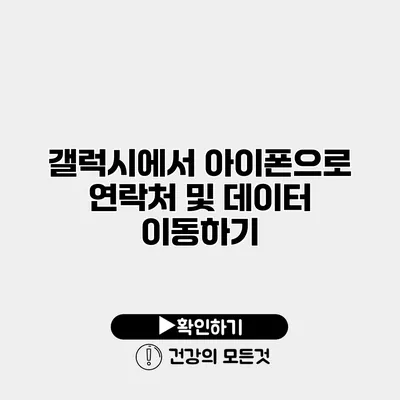어떤 스마트폰을 결정하든지, 데이터 이전은 필수적인 과정이에요. 특히 갤럭시에서 아이폰으로 바꾸는 것은 사용자에게 새로운 경험을 제공하는 기회이지만, 데이터 이동이란 결코 간단한 작업이 아니에요. 따라서, 이 블로그 포스트에서는 갤럭시에서 아이폰으로 연락처 및 데이터 이동하기에 대해 단계별로 알아볼게요.
✅ 아이폰으로 사진과 동영상을 쉽게 백업하는 방법을 알아보세요.
1. 갤럭시와 아이폰의 데이터 이동 개요
갤럭시에서 아이폰으로 데이터를 전송할 때 주의해야 할 여러 가지 사항이 있어요. 각각의 운영체제가 다르기 때문에, 데이터 이전 방식도 다를 수밖에 없어요.
1.1 데이터 이동 방법
- Apple의 ‘Move to iOS’ 앱 사용
- Google 계정으로 데이터 전송
- 수동 데이터 백업 후 복원
각 방법별로 세부 사항을 살펴볼게요.
✅ 귀찮은 데이터 이전, 간단하게 해결하는 방법을 알아보세요.
2. ‘Move to iOS’ 앱 사용하기
‘Move to iOS’ 앱은 아이폰으로 데이터를 손쉽게 옮길 수 있도록 도와주는 공식 앱이에요. 갤럭시에서 이 앱을 사용하면 연락처, 메시지, 사진 등 다양한 데이터를 쉽게 전송할 수 있어요.
2.1 앱 설치 및 설정
- 아이폰 설정: 아이폰의 시작 화면에서 ‘설정’을 선택하고, ‘앱과 데이터’ 화면에서 ‘Android에서 데이터 이동’을 선택해요.
- 갤럭시에서 앱 다운로드: 갤럭시 스마트폰에서 ‘Play 스토어’로 가서 ‘Move to iOS’를 검색하여 다운로드해요.
- 두 기기 연결: 앱을 열고, 나타나는 코드 입력을 통해 갤럭시와 아이폰을 연결해요.
- 데이터 선택: 이전할 데이터를 선택하고, ‘다음’을 클릭하면 전송이 시작돼요.
Tip: 이 방법은 Wi-Fi를 사용해서 진행되므로, 안정적인 네트워크 환경을 확보하는 것이 중요해요.
✅ 안전하게 계정을 보호하는 방법을 자세히 알아보세요.
3. Google 계정 활용하기
갤럭시가 안드로이드 운영체제를 사용하므로, Google 계정을 활용하여 데이터를 백업하고 아이폰에서 복원할 수 있어요.
3.1 데이터 백업
- 갤럭시에서 Google 계정으로 백업: ‘설정’ 메뉴로 가서 ‘Google’ > ‘백업’을 선택한 후, 필요한 데이터가 백업되도록 설정해요.
- 아이폰에서 Google 계정 추가: 아이폰의 ‘설정’에서 ‘메일’ > ‘계정’ > ‘계정 추가’를 선택하고, Google을 선택한 후 로그인하여 데이터를 가져올 수 있어요.
3.2 Gmail, 연락처, 캘린더 전송
- Gmail: 메일 앱에서 Google 계정으로 받은 메일을 확인할 수 있어요.
- 연락처: 구글 연락처에 저장된 연락처가 아이폰의 연락처 앱에서 바로 보이게 돼요.
- 캘린더: 구글 캘린더에 등록된 일정도 아이폰의 캘린더로 자동으로 동기화돼요.
✅ 아이폰에 사진과 동영상을 쉽게 백업하는 방법을 알아보세요.
4. 수동 데이터 백업 및 전송
연락처와 데이터를 수동으로 옮기는 방법도 있어요. 특히 백업 파일을 생성하고 이를 통해서 이동할 수 있는 방법이에요.
4.1 데이터 백업하기
- 갤럭시에서 연락처 백업: 연락처 앱을 열어 ‘내 연락처’에서 ‘내보내기’를 선택해요. 이때.vcf 파일 형식으로 저장해요.
- 아이폰으로 가져오기: 이메일로.vcf 파일을 자신에게 보내고, 아이폰에서 해당 이메일을 열어 파일을 클릭하면 연락처를 추가할 수 있어요.
4.2 사진 및 비디오 이동하기
- 컴퓨터를 활용한 방법: 갤럭시와 컴퓨터를 USB로 연결해 사진과 동영상을 복사한 다음, 아이폰을 연결해 복사한 파일을 옮길 수 있어요.
- 클라우드 서비스 활용: Google Drive나 Dropbox와 같은 클라우드 서비스에 파일을 올리고 아이폰에서 다운로드할 수 있어요.
5. 데이터 이동 요약
정리해보면, 데이터 이동 방법은 크게 다음과 같아요.
| 방법 | 장점 | 단점 |
|---|---|---|
| Move to iOS | 쉽고 빠른 전송 | Wi-Fi 환경 필요 |
| Google 계정 | 자동 동기화 | 데이터 선택의 제한 |
| 수동 백업 | 세심한 관리 가능 | 복잡한 과정 |
결론
갤럭시에서 아이폰으로 데이터 이동하기는 여러 방법이 있지만, 각 상황에 맞춰서 적절한 방법을 선택하는 것이 중요해요. 데이터 이동이 간편하지 않을 수 있지만, 위의 방법들을 활용하면 누구나 쉽게 할 수 있어요. 행동으로 옮겨보세요! 데이터 이동 후에는 새로운 아이폰에서 더욱 즐거운 스마트폰 경험을 할 수 있답니다.
자주 묻는 질문 Q&A
Q1: 갤럭시에서 아이폰으로 데이터를 이동하는 방법은 무엇인가요?
A1: 갤럭시에서 아이폰으로 데이터를 이동하는 방법에는 ‘Move to iOS’ 앱 사용, Google 계정을 통한 데이터 전송, 수동 데이터 백업 후 복원 등이 있습니다.
Q2: ‘Move to iOS’ 앱 사용 시 주의할 점은 무엇인가요?
A2: ‘Move to iOS’ 앱을 사용할 때는 안정적인 Wi-Fi 환경을 확보하는 것이 중요합니다.
Q3: Google 계정을 활용한 데이터 이전의 장점은 무엇인가요?
A3: Google 계정을 활용하면 자동 동기화가 가능하여 Gmail, 연락처, 캘린더 등을 아이폰으로 쉽게 가져올 수 있습니다.